Το Furmark είναι ένα εργαλείο δοκιμής πίεσης GPU για τη δοκιμή της κάρτας γραφικών σας
Είναι σημαντικό να δοκιμάζετε την GPU(GPU) ( Μονάδα Επεξεργασίας (Processing Unit)Γραφικών(Graphics) ) κάθε τόσο για να γνωρίζετε πόσο καλά μπορεί να αποδώσει, αλλά χρειάζεστε καλό λογισμικό για αυτό. Το Furmark(Furmark) είναι ένα εντατικό εργαλείο δοκιμής πίεσης GPU(GPU stress test tool) για την πλατφόρμα των Windows . Είναι επίσης ένα εργαλείο συγκριτικής αξιολόγησης OpenGL(OpenGL benchmarking tool) . Πριν προχωρήσουμε στο Furmark , ας μιλήσουμε πρώτα για το τι είναι μια GPU και γιατί χρειάζεται ένα stress test.
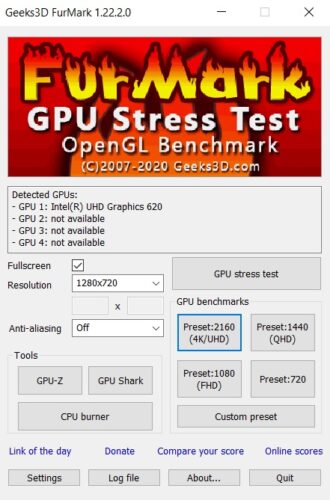
Τι είναι μια GPU ( Μονάδα Επεξεργασίας (Processing Unit)Γραφικών(Graphics) )
Αναρωτηθήκατε ποτέ πώς επεξεργάζονται οι εικόνες ή τα βίντεο που βλέπετε στον υπολογιστή σας; Γίνεται δυνατό με τη βοήθεια κάρτας γραφικών. Γνωστή και ως κάρτα βίντεο ή κάρτα οθόνης, μια κάρτα γραφικών λαμβάνει ηλεκτρονικά σήματα από την CPU και τα μεταφράζει σε εικόνες συμβατές με την οθόνη κάποιου. Στην καρδιά του βρίσκεται μια GPU ( Μονάδα Επεξεργασίας (Processing Unit)Γραφικών(Graphics) ), η οποία είναι υπεύθυνη για όλους τους κύριους υπολογισμούς και για ό,τι είναι πανταχού παρόν σε όλους τους υπολογιστές.
Οι κάρτες γραφικών απαιτούνται για υπολογιστές που τίθενται σε εντατική χρήση για πολλές ώρες, όπως gaming, μηχανική, ανάλυση δεδομένων κ.λπ. Δεδομένου ότι οι περισσότεροι άνθρωποι χρησιμοποιούν τους υπολογιστές τους για κάθε στοιχειώδη εργασία, η GPU είναι προεγκατεστημένη στη μητρική πλακέτα ή Η CPU κάνει τη δουλειά μια χαρά για αυτούς, και δικαίως. Αλλά είναι σημαντικό για όσους έχουν εγκατεστημένη μια ειδική κάρτα γραφικών να προσδιορίσουν τα όρια στα οποία μπορείτε να την επεκτείνετε. Εδώ μπαίνει στο παιχνίδι ένα stress test.
Furmark – Εργαλείο δοκιμής πίεσης GPU
Το stress test είναι μια εφαρμογή που σας επιτρέπει να ωθήσετε τη GPU σας σε ένα σημείο που μπορεί να διατρέχει τον κίνδυνο να κολλήσει. Αυτό επιτρέπει τη μέγιστη χρήση των υπολογιστικών δυνάμεων μιας συσκευής. επεξεργάζεται τα πιο περίπλοκα δεδομένα ενώ προσπαθεί να κάνει τη θερμοκρασία να φτάσει στην οροφή. Ο σκοπός μιας δοκιμασίας ακραίων καταστάσεων είναι να προσδιορίσει ακριβώς το σημείο στο οποίο η GPU σας μπορεί να εκτελεστεί χωρίς να χαλάσει. Ένα τεστ ακραίων καταστάσεων βοηθά να διασφαλιστεί ότι δεν προκαλείται βλάβη κατά την κανονική, καθημερινή χρήση μιας GPU . Τώρα, εάν θέλετε να θέσετε την GPU σας σε ένα τέτοιο τεστ αντοχής, η σύστασή μου θα ήταν το Furmark(Furmark) .
Το Furmark(Furmark) είναι ένα ελαφρύ, εύχρηστο τεστ αντοχής GPU που αποτελεί την τυπική επιλογή τα τελευταία 5 χρόνια. (GPU)Είναι απολύτως κατανοητό για ένα άτομο να μην επιλέξει ένα, καθώς μια δοκιμασία ακραίων καταστάσεων έχει μεγάλες πιθανότητες να καταρρεύσει το υλικό του υπολογιστή σας, το Furmark σάς επιτρέπει να παρακολουθείτε την απόδοση της κάρτας γραφικών σας σε ελεγχόμενο περιβάλλον.
Πώς να χρησιμοποιήσετε το Furmark;
Το πρώτο πράγμα που πρέπει να κάνετε είναι να κλείσετε οτιδήποτε άλλο έχετε ανοιχτό στον υπολογιστή σας, γιατί αυτό μπορεί να εμποδίσει την ορθή κρίση του Furmark για την απόδοση της GPU σας. Σε περίπτωση που θέλετε να δοκιμάσετε όλες τις κάρτες γραφικών που έχετε εγκαταστήσει στον υπολογιστή σας, μπορείτε να επιλέξετε το πλαίσιο Πλήρης οθόνη(Fullscreen) , διαφορετικά, η λειτουργία παραθύρου θα αποδώσει αποτελέσματα μόνο για την κύρια κάρτα γραφικών σας (σε αυτήν την περίπτωση την Intel UHD Graphics 620 ).


Μπορείτε να κατεβάσετε το Furmark από εδώ.(from here.)
Είναι ασφαλές το Furmark;
Είναι δίκαιο οι άνθρωποι να έχουν τις ανησυχίες τους για το Furmark . Μπορεί να αναρωτιέστε αν αξίζει τον κόπο να βάλετε τη GPU σας σε αυτό, καθώς οι περισσότεροι άνθρωποι δεν χρησιμοποιούν τους υπολογιστές τους σε βαθμό που θα προκαλούσε ζημιά στα εσωτερικά της. Αλλά η χρήση του Furmark με ασφαλή πρωτόκολλα είναι απολύτως αβλαβής.
Εάν το Furmark(Furmark) καταρρεύσει κατά τη διάρκεια της δοκιμής, η κάρτα γραφικών σας μπορεί να έχει υπερχρονιστεί, αυξάνοντας τη θερμοκρασία της GPU σας αρκετά ψηλά ώστε να προκληθεί ζημιά σε αυτήν. Άλλοι λόγοι μπορεί να είναι ασυμβίβαστες συνθήκες ψύξης ή η κάρτα γραφικών σας να είναι πολύ παλιά για έναν από αυτούς τους ελέγχους.
Εάν μπορείτε να εκτελέσετε αυτήν τη δοκιμή για 30 λεπτά χωρίς να κολλήσετε, το πιθανότερο είναι ότι η GPU σας είναι αρκετά καλή για να χειριστεί οποιοδήποτε παιχνίδι προηγμένης τεχνολογίας ή επαγγελματικό λογισμικό που θα μπορούσατε να το ρίξετε.
Διαβάστε στη συνέχεια(Read next) : Πώς να ελέγξετε τη θερμοκρασία της GPU στα Windows.
Related posts
Δωρεάν λογισμικό PC Stress Test για Windows 11/10
Μετρήστε την ταχύτητα του τοπικού δικτύου με το εργαλείο δοκιμής ταχύτητας LAN
Το Long Path Fixer Tool θα διορθώσει τα σφάλματα Path Too Long στα Windows 10
Comet (Managed Disk Cleanup): Εναλλακτική λύση στο Εργαλείο εκκαθάρισης δίσκου των Windows
Δεν μπορείτε να συνδεθείτε στο Διαδίκτυο; Δοκιμάστε το Complete Internet Repair Tool
Εργαλείο επιδιόρθωσης διπλής εκκίνησης: Επιδιόρθωση δεδομένων διαμόρφωσης εκκίνησης BCD
Το Alt-Tab Terminator ενισχύει την προεπιλεγμένη λειτουργικότητα ALT-Tab των Windows
Πώς να μετατρέψετε τη μορφή αρχείου FLAC σε MP3 χρησιμοποιώντας δωρεάν μετατροπείς
Εργαλείο επιθεώρησης των Windows: Παρακολούθηση διαδικασιών, υπηρεσιών, συνδέσεων κ.λπ.
Το OpenCPN στοχεύει να προσφέρει ποιοτική πλοήγηση στην ανοιχτή θάλασσα
Το καλύτερο δωρεάν λογισμικό χρονοδιαγράμματος για Windows 11/10
Πώς να ανταλλάξετε μονάδες σκληρού δίσκου στα Windows 11/10 με Hot Swap
Advanced Visual BCD Editor & Boot Repair Tool για Windows 10
Γιατί δεν μπορώ να συνδεθώ σε ένα εργαλείο δικτύου για τη διάγνωση προβλημάτων δικτύου
Ανοίξτε ξανά φακέλους, αρχεία, προγράμματα, παράθυρα που έκλεισαν πρόσφατα
Cisco Packet Tracer Networking Simulation Tool και οι δωρεάν εναλλακτικές του
Πώς να εκτελέσετε ένα τεστ πίεσης CPU
Πώς να εμφανίσετε τη θερμοκρασία της CPU και της GPU στο System Tray
B1 Free Archiver: Λογισμικό αρχειοθέτησης, συμπίεσης, εξαγωγής για υπολογιστή
Το καλύτερο δωρεάν λογισμικό Barcode Scanner για Windows 10
